Примечание. Если ваше iDevice доверяет этому компьютеру, всплывающее окно «Доверять этому компьютеру» больше не появится.

Вопрос: Что делать, если я не вижу всплывающего окна «Доверять этому компьютеру» или по ошибке нажал «Не доверять»?
А: Это так просто! Просто отключите iDevice, а затем снова подключите iDevice к компьютеру с помощью USB-кабеля. Затем вы можете снова увидеть всплывающее окно на своем iDevice.

Вопрос: Что делать, если мне по-прежнему не удается подключиться после нажатия опции «Доверять»?
О: Если это так, пожалуйста, получите дополнительные решения по устранению этой проблемы на странице: Что я могу сделать, если мое iDevice не удается подключиться? Если после проверки этой страницы ваше устройство iOS по-прежнему не может подключиться, свяжитесь с нами для получения дополнительной помощи по электронной почте: support@coolmuster.com.

Вопрос: Что делать, если я хочу отозвать авторизацию для этого компьютера после того, как нажал кнопку «Доверять»?
A: Если да, то у вас есть два способа сделать это.
(1) Удалите все данные на своем компьютере из папки: C:\ProgramData\Apple\Lockdown.
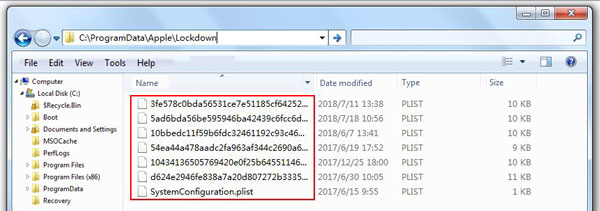
(2) На вашем устройстве iOS нажмите «Настройки» > «Основные» > «Сброс» > «Сбросить местоположение и конфиденциальность», введите свой пароль и нажмите «Сбросить настройки», чтобы завершить процедуру.
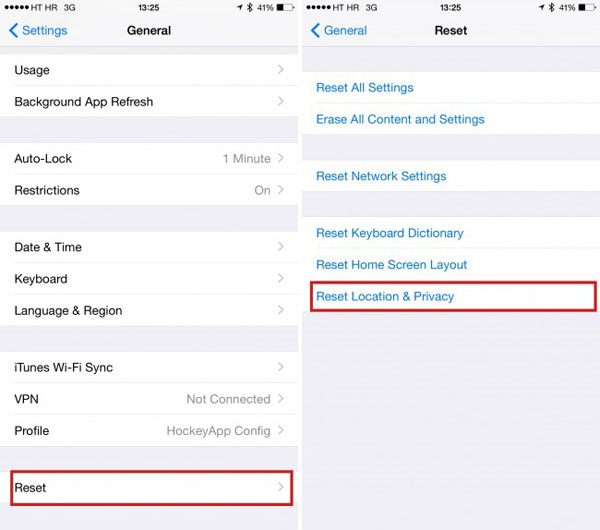
Решения других проблем, связанных с установкой, подключением и использованием программного обеспечения Coolmuster iOS Assistant и Coolmuster Mobile Transfer , можно найти в FAQ iOS Assistant и FAQ по Mobile Transfer .








